Kiểm tra thông tin máy tính là một kỹ năng cần thiết cho mọi người dùng, giúp bạn hiểu rõ hơn về hệ thống của mình và khắc phục sự cố hiệu quả. Bài viết này sẽ hướng dẫn bạn cách kiểm tra thông tin máy tính một cách chi tiết và dễ hiểu.
Tổng Quan Về Việc Kiểm Tra Thông Tin Máy Tính
Việc kiểm tra thông tin máy tính không chỉ đơn giản là xem cấu hình máy. Nó còn bao gồm việc kiểm tra tình trạng phần cứng, phần mềm, hiệu suất hoạt động và nhiều thông tin quan trọng khác. Việc này giúp bạn đưa ra quyết định đúng đắn khi nâng cấp, sửa chữa hoặc tối ưu hóa hệ thống.
Các Phương Pháp Kiểm Tra Thông Tin Máy Tính
Có nhiều cách để kiểm tra thông tin máy tính, từ sử dụng công cụ có sẵn trong hệ điều hành đến phần mềm chuyên dụng. Dưới đây là một số phương pháp phổ biến:
- Sử dụng System Information (Windows): Gõ “System Information” vào thanh tìm kiếm của Windows để truy cập nhanh vào công cụ này. Bạn sẽ thấy toàn bộ thông tin về hệ thống, từ phiên bản hệ điều hành, CPU, RAM đến card đồ họa.
- Sử dụng DirectX Diagnostic Tool (Windows): Gõ “dxdiag” vào thanh tìm kiếm để mở công cụ này. Nó cung cấp thông tin chi tiết về card đồ họa và âm thanh.
- Sử dụng Task Manager (Windows): Nhấn Ctrl + Shift + Esc để mở Task Manager. Tại đây, bạn có thể theo dõi hiệu suất CPU, RAM, ổ đĩa và mạng.
- Sử dụng System Profiler (macOS): Mở ứng dụng “System Information” để xem thông tin chi tiết về phần cứng và phần mềm của máy Mac.
 Kiểm tra cấu hình máy tính trên macOS
Kiểm tra cấu hình máy tính trên macOS
Kiểm Tra Thông Tin Phần Cứng
Kiểm tra thông tin phần cứng giúp bạn biết được các thành phần bên trong máy tính như CPU, RAM, ổ cứng, card đồ họa. Điều này đặc biệt hữu ích khi bạn cần nâng cấp hoặc sửa chữa máy tính.
Kiểm Tra Thông Tin Phần Mềm
Kiểm tra thông tin phần mềm giúp bạn biết được hệ điều hành, các ứng dụng đã cài đặt và phiên bản của chúng. Việc này giúp bạn cập nhật phần mềm và đảm bảo tính bảo mật cho hệ thống.
 Kiểm tra phần mềm máy tính
Kiểm tra phần mềm máy tính
Tại Sao Cần Phải Kiểm Tra Thông Tin Máy Tính?
- Khắc phục sự cố: Khi máy tính gặp sự cố, việc kiểm tra thông tin giúp bạn xác định nguyên nhân và tìm giải pháp phù hợp.
- Nâng cấp phần cứng: Biết rõ cấu hình máy giúp bạn lựa chọn phần cứng phù hợp để nâng cấp.
- Tối ưu hóa hiệu suất: Kiểm tra thông tin giúp bạn xác định các ứng dụng hoặc quy trình nào đang tiêu tốn nhiều tài nguyên và tối ưu hóa hiệu suất hệ thống. kiểm tra thông tin máy tính
Ông Nguyễn Văn A, kỹ sư máy tính tại Máy Phát Điện Hà Nội, cho biết: “Việc thường xuyên kiểm tra thông tin máy tính giúp bạn nắm bắt được tình trạng hệ thống, từ đó có thể phòng ngừa và xử lý các sự cố một cách hiệu quả.”
Kết Luận
Kiểm tra thông tin máy tính là một việc làm đơn giản nhưng mang lại nhiều lợi ích. Hy vọng bài viết này đã cung cấp cho bạn những kiến thức cần thiết để kiểm tra thông tin máy tính một cách hiệu quả. máy lạnh giá rẻ tiết kiệm điện
FAQ
- Làm thế nào để kiểm tra dung lượng RAM trên máy tính?
- Tôi nên kiểm tra thông tin máy tính bao lâu một lần?
- Phần mềm nào giúp kiểm tra sức khỏe ổ cứng?
- Làm sao để biết máy tính của tôi đang sử dụng hệ điều hành nào?
- Tôi có cần phần mềm chuyên dụng để kiểm tra thông tin máy tính không?
- Kiểm tra thông tin máy tính có ảnh hưởng đến hiệu suất hoạt động không?
- máy cưa lọng vòng mini Có cách nào để kiểm tra nhiệt độ CPU và GPU không?
Bà Trần Thị B, chuyên gia tư vấn tại Máy Phát Điện Hà Nội, chia sẻ: “Kiểm tra thông tin máy tính không chỉ giúp bạn hiểu rõ hơn về hệ thống mà còn giúp bạn tiết kiệm chi phí sửa chữa và nâng cấp.” bo mạch máy hàn
Bạn có thể tìm hiểu thêm về chi phí vé máy bay đi công tác hợp lệ.
Khi cần hỗ trợ hãy liên hệ Số Điện Thoại: 0373298888, Email: [email protected] Hoặc đến địa chỉ: 86 Cầu Giấy, Hà Nội. Chúng tôi có đội ngũ chăm sóc khách hàng 24/7.


